部分win10用户遇到了锁屏时间设置无效的情况,像这种情况要怎么解决呢?你先打开注册表,定位到下文提示位置,接着找到Attributes,将它的数值数据由1改2。接着打开电源选项窗口,找到睡眠选项下方的“无人参与系统睡眠超时”,将它设置成一个较大的值,这个值必须大于你之前设置的睡眠时间就可以了。
win10官方版下载地址(点击下载)
win10锁屏时间设置无效怎么办:
1、在桌面上按下Windows+R键,打开运行菜单命令,在运行菜单命令中输入“regedit”命令,按下回车之后打开注册表编辑器。
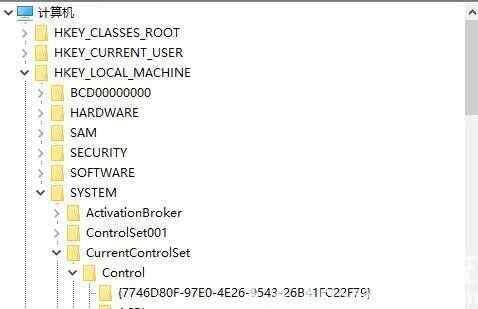
2、定位至:HKEY_LOCAL_MACHINE\SYSTEM\CurrentControlSet\Control\Power\PowerSettings\238C9FA8-0AAD-41ED-83F4-97BE242C8F20\7bc4a2f9-d8fc-4469-b07b-33eb785aaca0
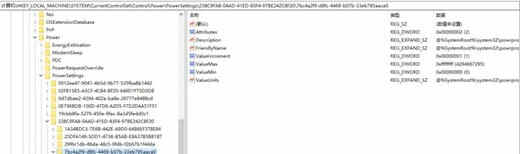
2、在右侧窗格找到名为 Attributes 的 DWORD 值,双击该值打开编辑窗口。
3、把数值数据由默认值 1 修改为 2 ,确定。
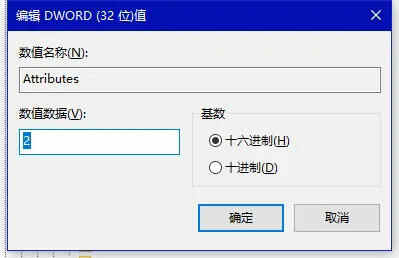
4、然后还进入“Windows设置 - 系统 - 电源和睡眠”,点击“相关设置”下的“其他电源设置”,这时会打开“控制面板\硬件和声音\电源选项”。如图:
5、点击当前电源计划右侧的“更改计划设置”,会跳转到“电源选项”界面。如图:
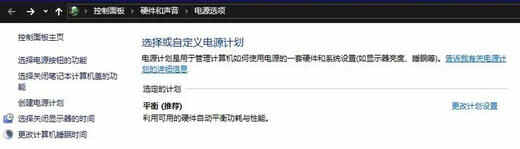
6、点击“更改高级电源设置”即可打开“电源选项 - 高级设置”窗口。如图:
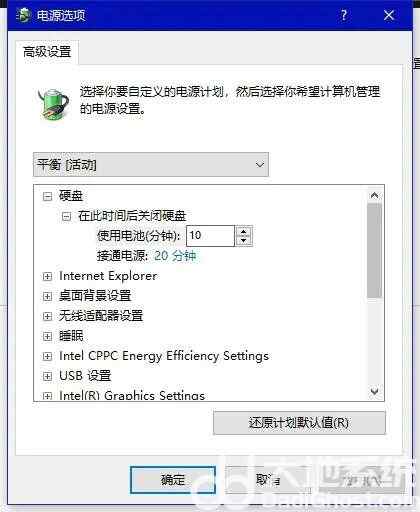
7、点击 + 号展开“睡眠”,即可看到“无人参与系统睡眠超时”设置项,默认正是 2 分钟,由此可见,问题的根源就是在这里。
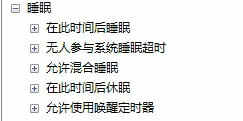
8、把它修改为一个较大的数值,起码不小于你在“Windows设置 - 系统 - 电源和睡眠”设置的睡眠超时时间即可。

以上就是win10锁屏时间设置无效怎么办 win10锁屏时间设置无效怎么解决的全部内容分享了。








 星眼多功能摄像头拍照录像程序 V1.0 绿色免费版
星眼多功能摄像头拍照录像程序 V1.0 绿色免费版
 图片转PDF软件 V1.0 绿色免费版
图片转PDF软件 V1.0 绿色免费版
 pcstory蘑菇下载器 V5.0.0.3 官方最新版
pcstory蘑菇下载器 V5.0.0.3 官方最新版
 Office Recovery Wizardv2.1.1.5破解版
Office Recovery Wizardv2.1.1.5破解版
 SAI绘画软件v1.3.3中文绿色破解版
SAI绘画软件v1.3.3中文绿色破解版
 魔兽世界字体电脑版
魔兽世界字体电脑版
 FileCryptor2020(文件加密软件)v1.0.50破解版
FileCryptor2020(文件加密软件)v1.0.50破解版
 暗黑破坏神2大箱子补丁 V1.11 通用版
暗黑破坏神2大箱子补丁 V1.11 通用版